《暗黑破壞神》作為一款風靡全球的動作角色扮演游戲,憑借其極具吸引力的劇情、豐富的裝備系統(tǒng)和緊張刺激的戰(zhàn)斗體驗,吸引了無數(shù)玩家。隨著游戲時間的推移,也許你會發(fā)現(xiàn)這款游戲不再符合你的需求,或者你需要騰出硬盤空間以安裝其他更感興趣的游戲。在這種情況下,了解如何徹底卸載《暗黑破壞神》變得至關重要。
今天,我們就來給大家講解一下,如何快速、干凈地卸載《暗黑破壞神》,確保你的電腦不留任何殘余的游戲文件和配置。無論你是用PC版、Battle.net客戶端,還是其他游戲平臺的版本,本文都會一一為你解答。
如果你是通過Battle.net客戶端來安裝和運行《暗黑破壞神》,卸載過程相對簡單。以下是詳細步驟:
啟動你的Battle.net客戶端。如果你沒有打開,可以從桌面或者任務欄中找到它,點擊打開。
在Battle.net的主界面中,點擊頂部的“游戲”選項卡,找到《暗黑破壞神》的圖標。確保你已經(jīng)退出游戲,否則無法正常進行卸載操作。
點擊《暗黑破壞神》圖標旁邊的“設置”按鈕,通常它是一個齒輪形狀的圖標。
在彈出的設置菜單中,找到“卸載游戲”選項并點擊。系統(tǒng)會提示你是否確定卸載,你只需要確認即可。
確認后,Battle.net客戶端將開始卸載《暗黑破壞神》,并刪除所有游戲文件。卸載過程可能會持續(xù)幾分鐘,具體時間取決于你的網(wǎng)絡速度和硬盤讀寫速度。
游戲卸載完成后,雖然主程序已經(jīng)刪除,但可能會有一些配置文件和緩存文件沒有完全清除。這些文件通常會位于系統(tǒng)盤(通常是C盤)中的“Documents”文件夾或Battle.net安裝目錄。你可以手動進入這些文件夾,刪除任何與《暗黑破壞神》相關的文件和文件夾,確保清理干凈。
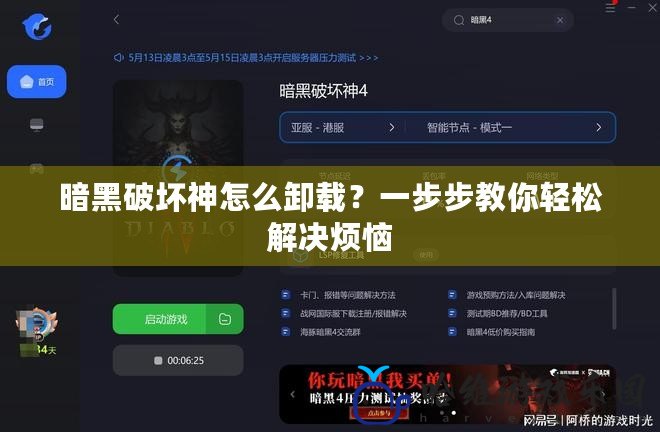
如果你通過其他方式(如直接下載安裝包)安裝了《暗黑破壞神》,或者希望手動清理游戲文件,以下是步驟:
在Windows系統(tǒng)中,點擊“開始”按鈕,搜索并打開“控制面板”。進入“程序和功能”界面,找到《暗黑破壞神》游戲程序,點擊右鍵選擇“卸載”。
選擇《暗黑破壞神》后,點擊“卸載”按鈕。系統(tǒng)會詢問是否確認卸載,選擇確認后,游戲程序?qū)⒈粍h除。
盡管游戲程序已經(jīng)被卸載,但仍然有可能會有一些配置文件和注冊表項殘留在系統(tǒng)中。你可以手動刪除這些文件來確保游戲徹底從電腦中移除。
打開文件資源管理器,檢查系統(tǒng)盤(通常是C盤)中的“ProgramFiles”或“ProgramFiles(x86)”文件夾,看看是否有“Blizzard”或者《暗黑破壞神》的相關文件夾。刪除這些文件夾。
進入“C:\Users\你的用戶名\Documents”文件夾,查看是否存在名為“DiabloIII”的文件夾,如果有的話,也可以刪除。
游戲的注冊表項可能依然存在。你可以使用注冊表清理工具(例如CCleaner)來清理這些殘留的注冊表項,或者使用Windows自帶的注冊表編輯器(regedit)手動刪除。
游戲中產(chǎn)生的緩存文件可能分散在多個位置,包括Battle.net的緩存文件夾,或者系統(tǒng)的臨時文件夾中。為了確保《暗黑破壞神》徹底被清除,可以使用系統(tǒng)清理工具(如Windows自帶的磁盤清理工具)來刪除無用的緩存和臨時文件。
通過上述步驟,你就能有效地卸載《暗黑破壞神》,并刪除所有相關文件,釋放出寶貴的磁盤空間。
如果你是通過Steam等第三方平臺安裝的《暗黑破壞神》,卸載的步驟也非常簡單。下面我們以Steam為例來說明如何卸載。
在Steam客戶端的主界面,點擊“庫”進入你的游戲庫,找到《暗黑破壞神》并右鍵點擊。
在彈出的菜單中,選擇“管理”下的“卸載”選項。確認卸載后,Steam會自動處理文件刪除工作。
雖然Steam會卸載大部分游戲文件,但一些配置文件或下載緩存可能沒有完全清除。你可以手動檢查Steam安裝目錄中的“steamapps”文件夾,刪除《暗黑破壞神》的相關文件夾。
雖然以上步驟已經(jīng)基本可以確保《暗黑破壞神》的卸載完成,但為了避免電腦中存留任何影響性能的殘留,最好進行以下清理工作:
在Windows系統(tǒng)中,打開“此電腦”,右鍵點擊系統(tǒng)盤(C盤),選擇“屬性”,然后點擊“磁盤清理”。在彈出的窗口中,勾選“系統(tǒng)生成的臨時文件”和“程序文件殘留”,點擊“確定”,開始清理。
如果你想確保徹底卸載游戲和所有殘留文件,可以使用一些專業(yè)的卸載工具,如RevoUninstaller或IObitUninstaller。這些工具能夠掃描并清理游戲卸載后的殘留文件和注冊表項,幫助你完全清理電腦中的所有垃圾文件。
卸載游戲后,你可以檢查一下系統(tǒng)的磁盤空間和性能。如果發(fā)現(xiàn)系統(tǒng)速度仍然較慢,可以通過刪除不必要的程序、禁用啟動項等方式進一步優(yōu)化電腦。
無論你是出于硬盤空間不足,還是因為游戲體驗不如預期,卸載《暗黑破壞神》是一個相對簡單的過程。通過Battle.net客戶端、Steam或者手動卸載,你都能輕松刪除游戲并釋放系統(tǒng)資源。為了確保完全清理,記得檢查殘留文件和注冊表項,必要時使用專業(yè)工具進行清理。現(xiàn)在,按照以上步驟操作,告別《暗黑破壞神》,讓你的電腦煥然一新吧!
復制本文鏈接哈維手游資訊文章為哈維游戲樂園所有,未經(jīng)允許不得轉(zhuǎn)載。